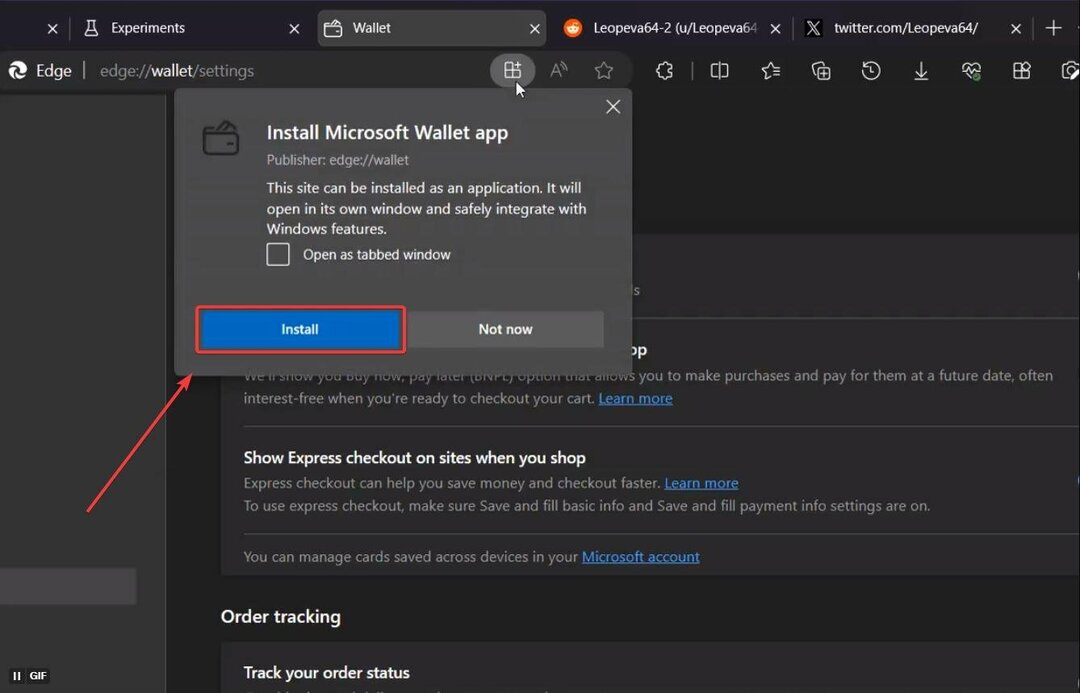Користите подешавања претраживача да бисте то урадили
- Дугме Бинг Дисцовер се може користити за интеракцију, постављање питања или више са Бинг Цхат АИ.
- Ако желите да га уклоните, можете подесити подешавања или извршити промене у уређивачу регистра.
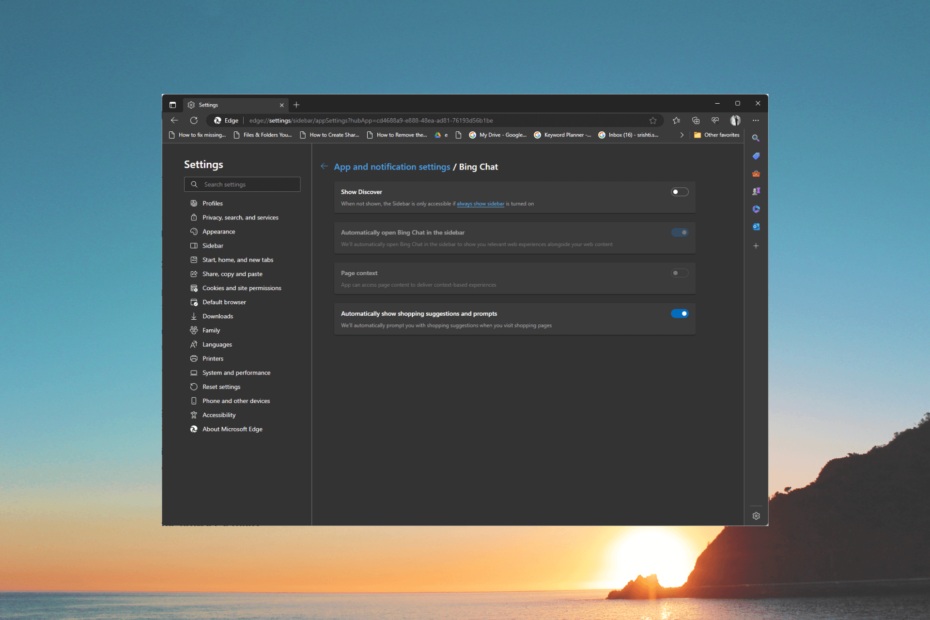
- Лака миграција: Користите Опера Оне асистента за пренос постојећих података, као што су обележивачи, лозинке и још много тога;
- Оптимизујте коришћење ресурса: Опера Оне користи ваш Рам ефикасније него Едге;
- Побољшана приватност: Бесплатан и неограничен ВПН интегрисан;
- Нема огласа: Уграђени блокатор огласа убрзава учитавање страница и штити од рударења података
- ⇒ Набавите Опера Оне
Ако вам функција Бинг Дисцовер одвлачи пажњу или више волите другу искуство прегледања, овај водич може помоћи!
У овом чланку ћемо вас провести кроз кораке да онемогућите или уклоните дугме Бинг Дисцовер из Мицрософт Едге-а.
Која је употреба дугмета Бинг Дисцовер?
Дугме Бинг Дисцовер се налази у горњем десном углу Мицрософт ивица, који отвара преклопни прозор који вам омогућава интеракцију са Бинг Цхат АИ на истој картици.
Има три картице, Ћаскање, Цомпосе, и Инсигхтс. Тхе Ћаскање картица вам омогућава интеракцију са цхатботом на Бинг.цом.
Тхе Цомпосе картица вам може помоћи да креирате различите врсте формата садржаја. У Пишем о поље, можете поменути детаље и одабрати тон, формат и дужину.
Тхе Инсигхтс таб разуме контекст веб странице који гледате и помиње повезане информације.
То је вредна карактеристика; међутим, не желе сви цхатбот у свом претраживачу. Ако сте један од њих и желите да га искључите, пређите на следећи одељак.
Како могу да уклоним дугме Бинг Дисцовер?
1. Користите подешавања претраживача
- притисните Виндовс кључ, тип Ивица, и кликните Отвори.
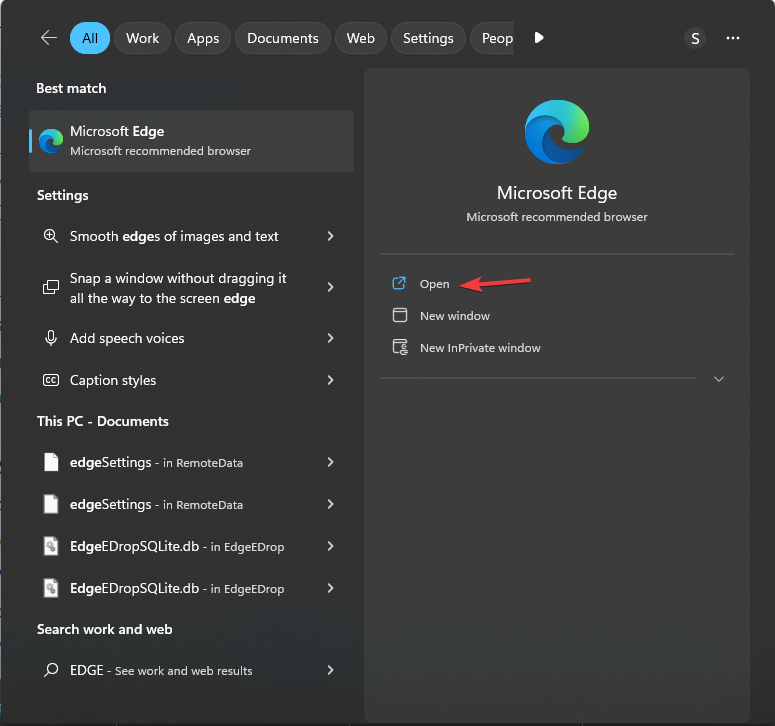
- Лоцате три тачке и кликните Подешавања.
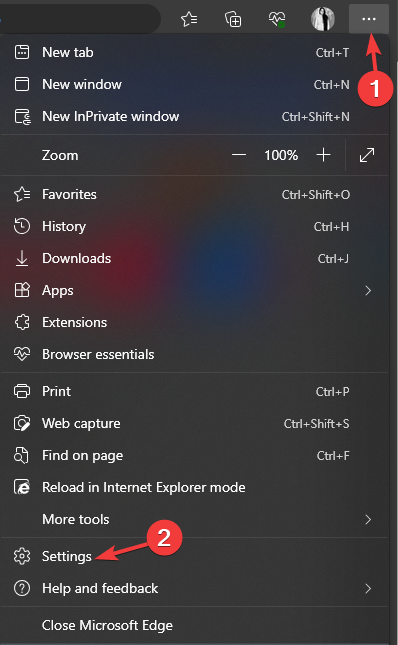
- Сада кликните три хоризонталне линије, и кликните Бочна трака.
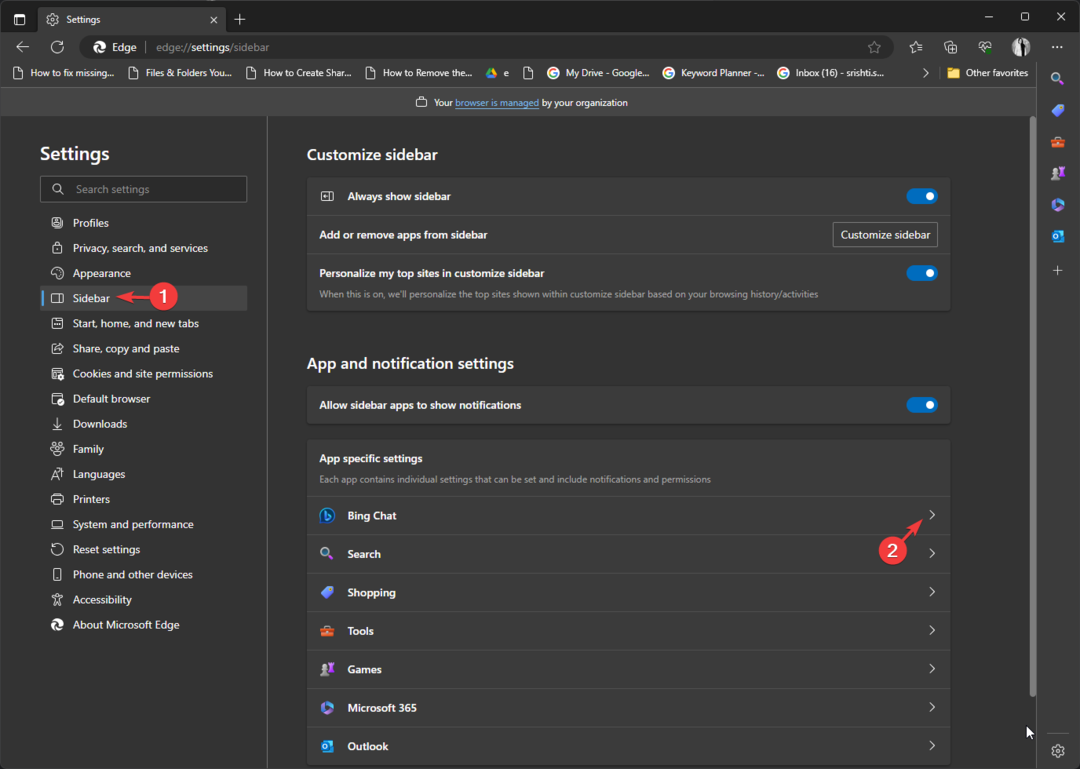
- Кликните Бинг Цхат.
- Лоцате Схов Дисцовер и кликните на дугме за пребацивање да бисте га искључили.
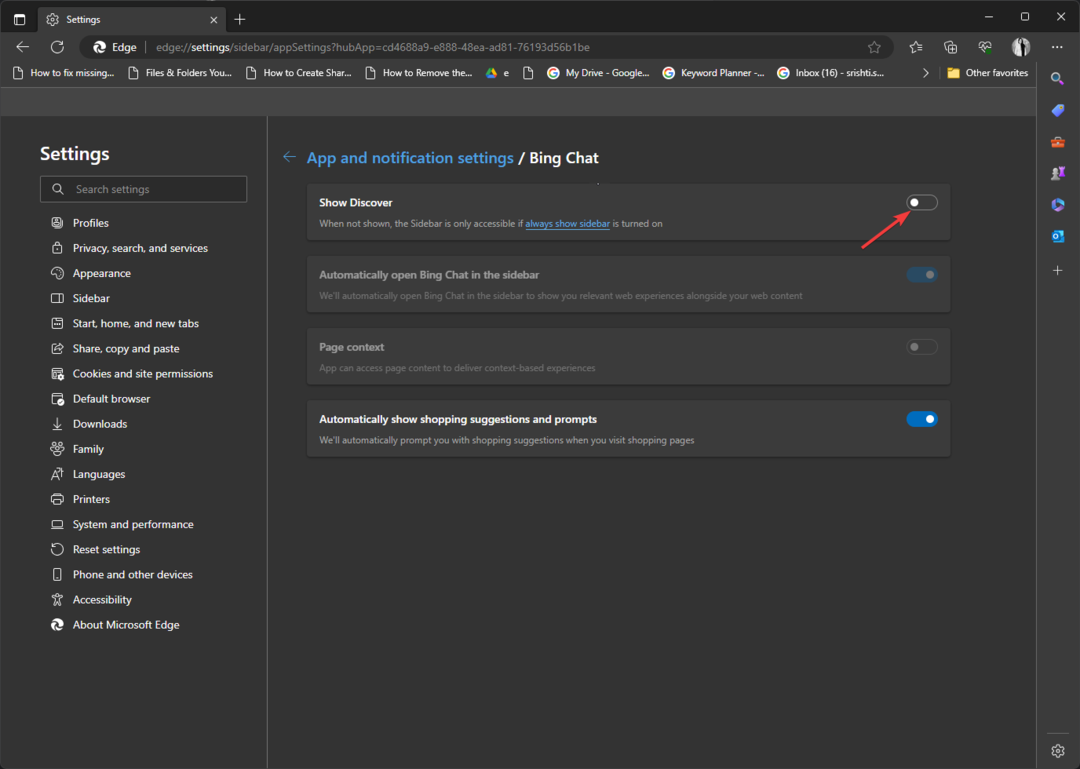
- 3 начина да поправите Мицрософт Едге код грешке 3, 15, 1067
- Да ли је Линук маскота лик у игрици Едге'с Сурф?
2. Користите уређивач регистра
- Притисните Виндовс +Р да отворите Трцати Дијалог.
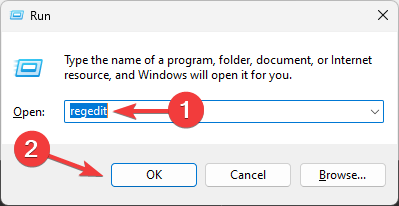
- Тип регедит и кликните У реду да отворите Уредник регистра.
- Идите на ову путању:
Рачунар\ХКЕИ_ЛОЦАЛ_МАЦХИНЕ\СОФТВАРЕ\Полициес\Мицрософт\Едге - Изаберите Ивица, кликните десним тастером миша на њега, изаберите Нова, а затим кликните ДВОРД (32-битна) вредност.
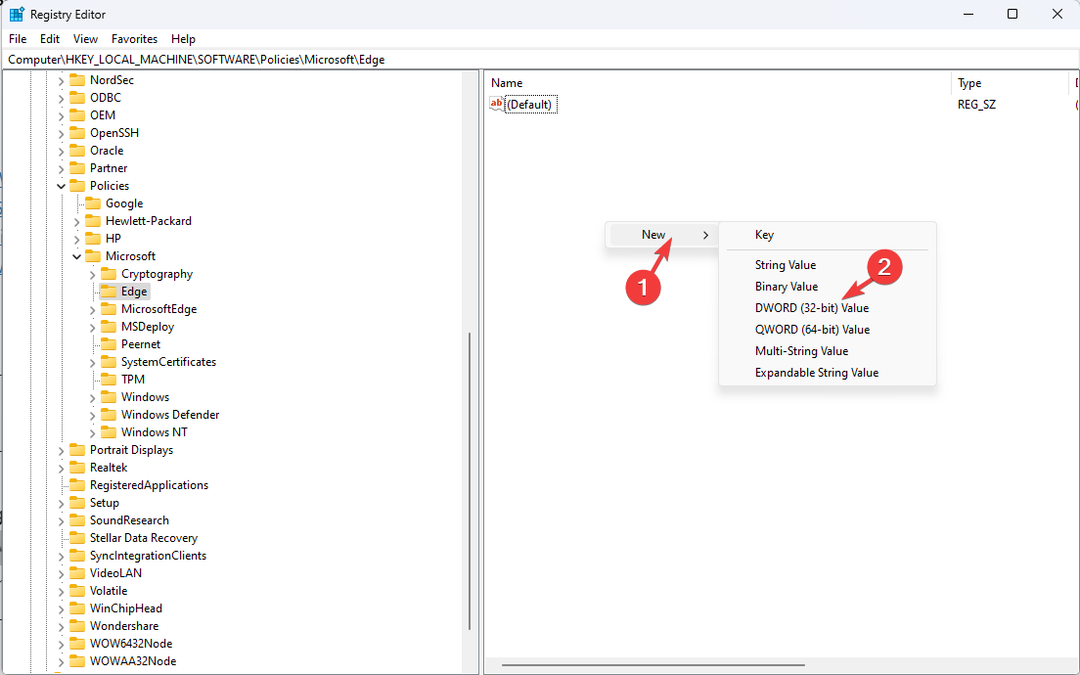
- Именуј ХубсСидебарЕнаблед и двапут кликните на њега.
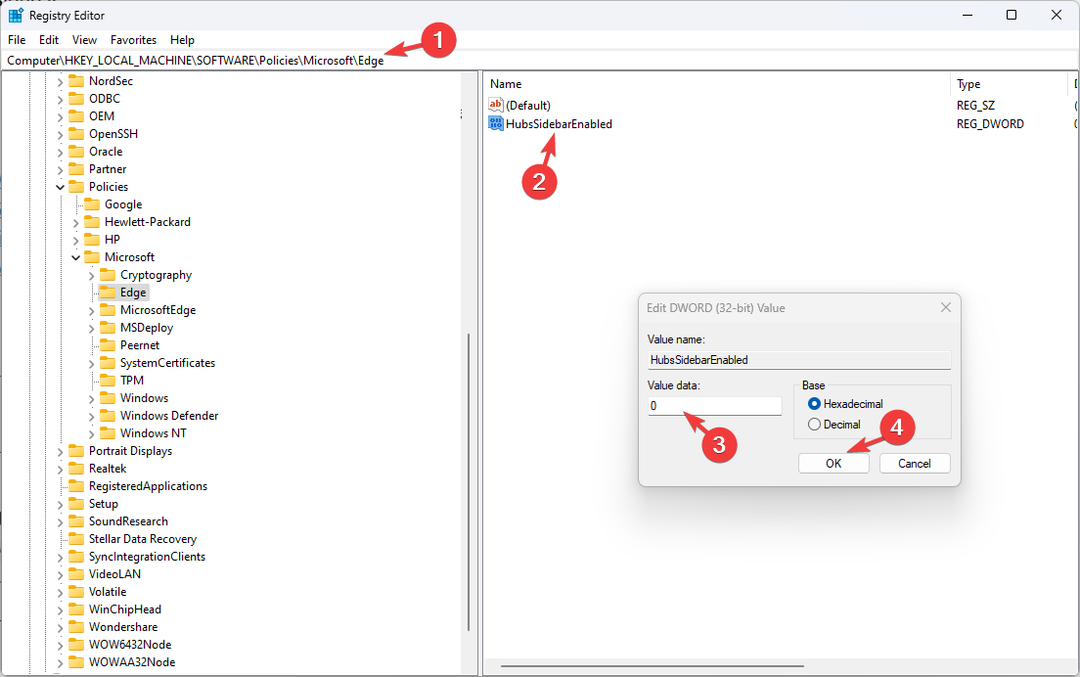
- Подесите Подаци о вредности као 0 и кликните У реду.
- Лансирање Мицрософт ивица, унесите следећу адресу у траку за адресу и притисните Ентер:
едге://полици - Кликните Поново учитај политике.
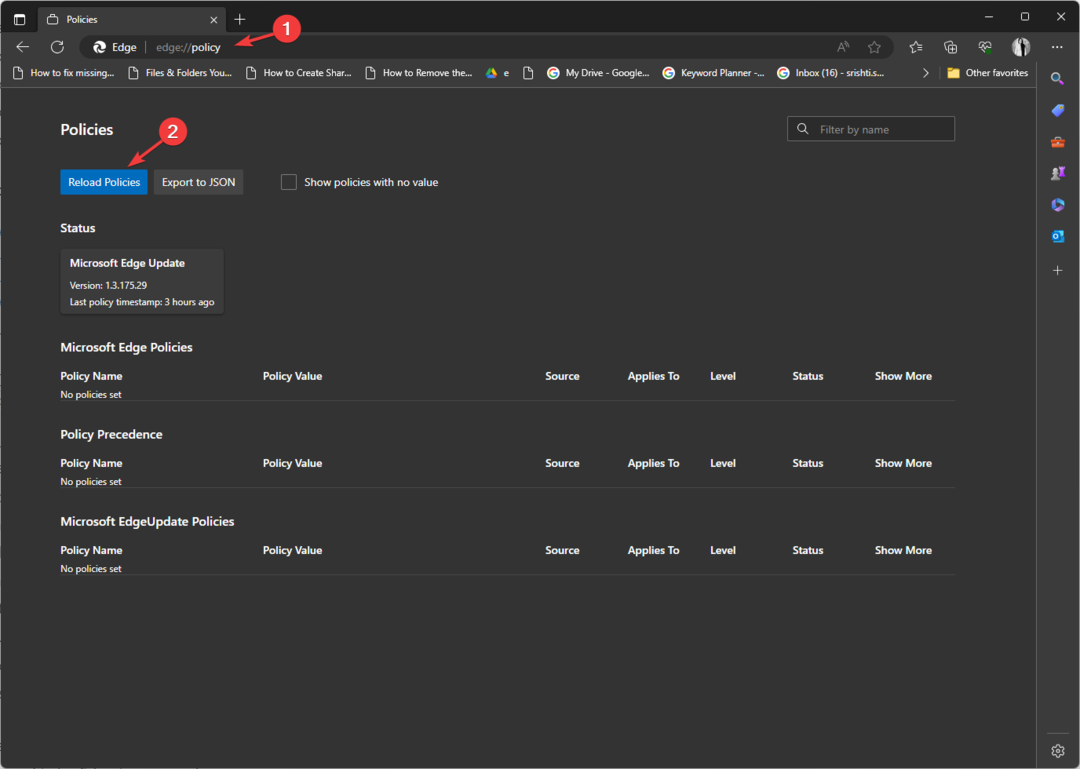
- Поново покрените рачунар да бисте потврдили промене.
Дакле, ово су методе које можете користити да искључите дугме Бинг Дисцовер, повратите контролу над прегледањем и прилагодите Едге својим жељама.
Ако Мицрософт Едге се неће отворити, препоручујемо вам да погледате наш истакнути водич за решења.
Слободно нам дајте све информације, савете и своје искуство са темом у одељку за коментаре испод.